很多用户在办公的时候都会使用XMind软件,不过你们知道XMind怎样设置墙纸吗?下文就是小编为大伙带来的XMind设置墙纸的方法,对此感兴趣的用户快来下文看看吧。
XMind怎样设置墙纸?XMind设置墙纸的方法
进行打开一个已经编辑好的思维导图中,可以看到的背景是为白色。
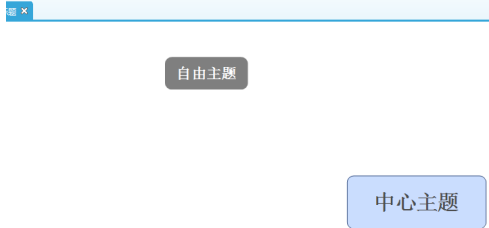
然后进行选中xmind的菜单中,进行点击菜单中窗口的菜单。
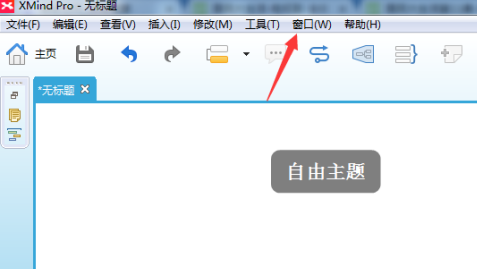
选中的窗口之后,弹出了下拉菜单中进行选择为“属性”的选项。
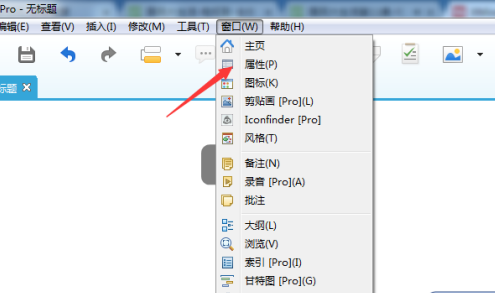
进行点击属性的界面中之后,再属性的界面中,进行选中选择墙纸选项。
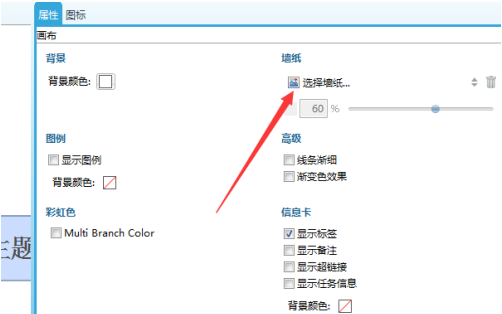
然后进行选中为需要作为墙纸的。
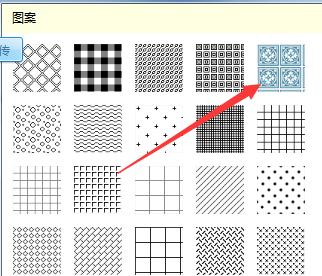
可以看到了背景颜色为白色的,更改了为自己需要的背景颜色
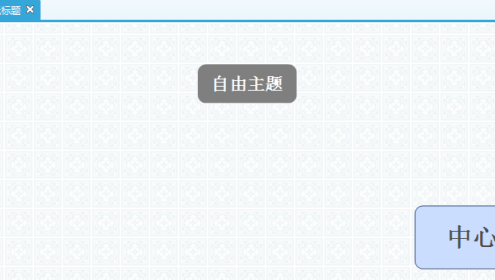
以上就是小编带来的XMind设置墙纸的方法,更多相关资讯教程,请关注华军下载。











